
元教授のスケジュール管理(その1、Trello:アナログ vs.デジタル)定年退職60日目
前回まで、iPad の Goodnotes を使って、大学で様々な作業をしていた話を紹介してきました。ふと前に使っていた iPad を眺めていたところ、Goodnotes の隣に「Trello」というアプリがありました(タイトル写真)。これは頻繁に使用していたので、iPad の第1画面に置いていました。Trello はスケジュール管理のアプリで、定年の前2〜3年は非常によく活用していました(ただし、定年後購入した M4 iPad には、インストールしておりません。その理由は後述します)。
以前の note で、ポストイットにその日の予定、メモ、ToDo、秘書さんへのお願いなどを書き、モニターのフチに「貼っては、剥がし」していたことを紹介しました。そして捨てるときの快感も。全体的にはとても良いシステムでしたが、長期間貼っていて見なくなる、進捗状況がわからなくなる、ひどいときには仕事がすんでいないのに剥がれてしまう(もちろん、わざとではありませんがw)などの不具合もありました。
そこで、人に勧められてアプリの Trello を導入しました。これは Mac、iPad、iPhone のいずれにも共有され、いつでもどこでも見れるだけでなく、書き込み・変更・廃棄も自由にできました。

最初は、提出する書類、書かなければいけない論文、読みたい論文、並行して行う仕事などをポストイットのように画面に貼り付けることから始めます。ここまではポストイットと同じですが、異なる点はそれらを貼る場所です。パソコン上でいくつかのボード(ファイル)を作り、必要に応じてそのどこかに貼り付けます(下画像など)。たとえば、今日中に終わらせるもの(A)、明日でよいもの(B)、近日中に仕上げ(C)、長期的なもの(D)、完了したもの(E)などのボードです。
例を挙げますと、緊急の書類の作成が必要な場合、まずボード A に貼ります。ただ資料が無くて当日作成できなくなったらボード B に移し、仕事が完了すればボード E に入れます。そして一週間後には全てをゴミ箱(アーカイブ)に移動させる、といった具合です。ボードはいくつでも作れ、捨てるときの快感もポストイットと同じです。上級者になれば、全体のスケジュールをグラフで可視化することもできます(一番下画像)。
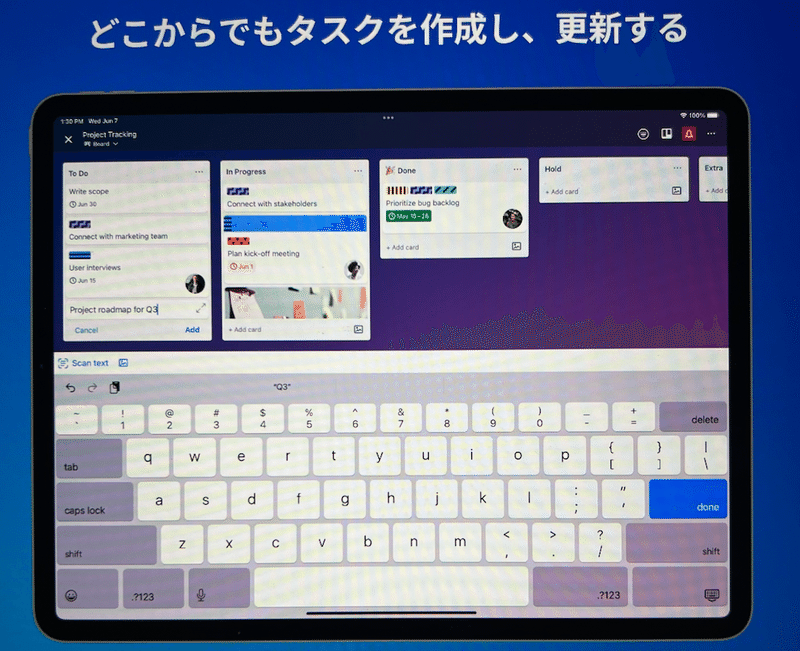

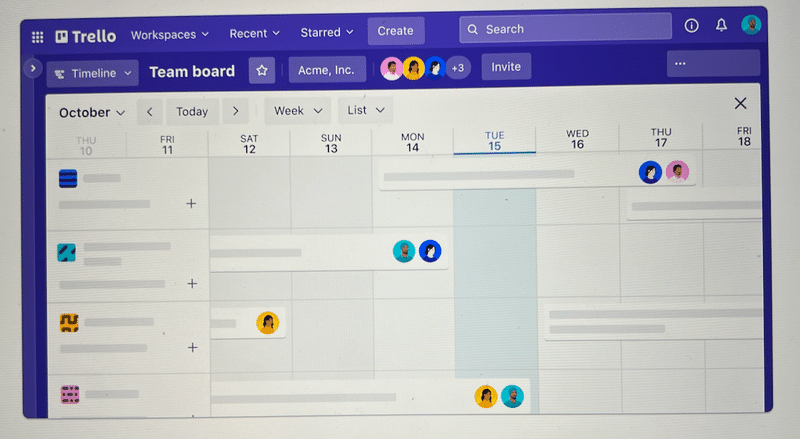
最初はゲーム感覚で楽しめ、慣れてくると一日に何度も確認・修正を繰り返すようになります。このおかげで、並行しているいくつかの事務作業や論文執筆などが遅滞なく(いや、遅滞はしますが、状況は把握できます)、できるようになりました。
ただ、定年後に購入した M4 iPad にはこのアプリをまだ入れていません。データを移行したときに忘れていたこともありますが、定年で急ぐ仕事も減ったため必要がなくなったからです。特に仕事が並行で進行しているときには必要不可欠でしたが、現在は進捗を気にしなくてもよいものがほとんどなので、ポストイットで十分です。必要が出てくればまた再開するかもしれません。
ちなみに、奥様にもこのアプリを勧めたところ、今でもガシガシ使っているようです。まあ、忙しさと仕事の内容によるということでしょう。
一方、スケジュール管理という意味では、私のもう一つの柱はアナログな手帳でした。30年近く同じタイプの手帳を使い続けていました。いろいろ試そうとは思いましたが、結局戻ってきました。
明日はその話を書きますので、お楽しみに!
この記事が気に入ったらサポートをしてみませんか?
